putty的下載安裝和基本使用方法教程
◆ 完全免費;
◆ 在Windows 9x/NT/2000下運行的都非常好;
◆ 全面支持SSH1和SSH2;
◆綠色軟件,無需安裝,下載後在桌面建個快捷方式即可使用;
◆ 體積很小,不到1M;
◆ 操作簡單,所有的操作都在一個控制面板中實現。
Putty的下載安裝教程如下:
1、去putty官網下載對應位數的軟件到本地,下載地址:https://www.chiark.greenend.org.uk/~sgtatham/putty/latest.html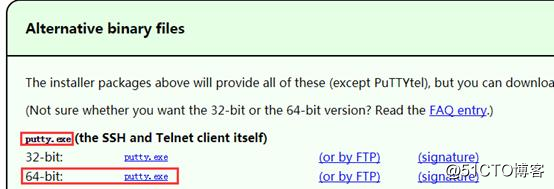
putty的下載安裝和基本使用方法教程
2、下載得到的直接是一個文件名為putty.exe的可執行文件,不需要安裝即可使用。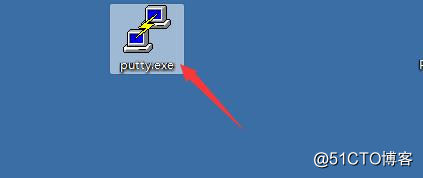
putty的下載安裝和基本使用方法教程
雙擊打開後,進入Putty的主界面。
putty的基本使用方法如下:
1、打開需要連接的目標服務器(虛擬機),本例中以虛擬機VM_CDH_dcp4_master01為例,其IP為:202.118.86.79。
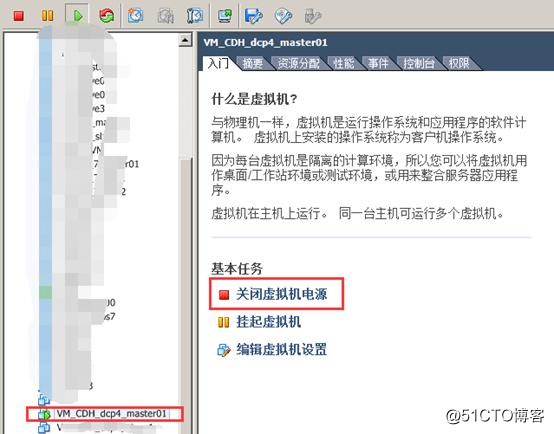
putty的下載安裝和基本使用方法教程
2、打開putty,在面板中輸入你要連接的目標的IP地址或者主機名(本例中目標IP為202.118.86.79),然後在下方的Saved Sessions方框內輸入會話名(本例中命名為:VM_CDH_dcp4_master01),並點擊“Save”即可保存當前設置以方便下次登錄,如下圖所示。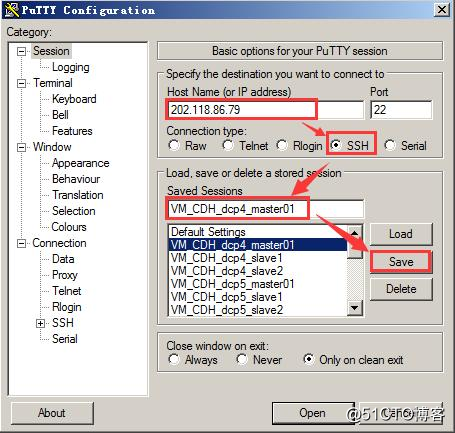
putty的下載安裝和基本使用方法教程
3、在Default Settings欄目中選中你保存的會話(本例中需要連接的是: VM_CDH_dcp4_master01),之後點擊打開,即可打開會話,如下圖所示。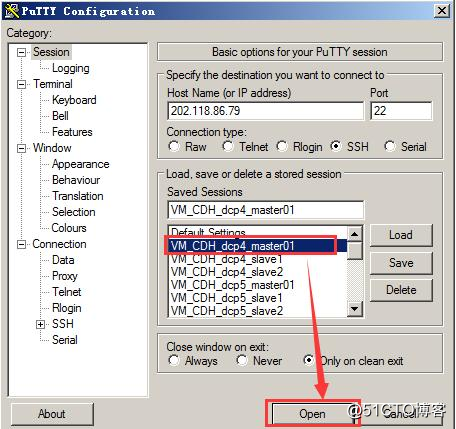
putty的下載安裝和基本使用方法教程
4、之後putty頁面會跳轉,在跳轉的頁面中輸入你連接的目標的用戶賬號,之後回車,再輸入密碼,驗證通過之後即可遠程登錄,如下圖所示。點擊Open後,有時候會有一個提示,需要生成一個Key,點擊確認即可。
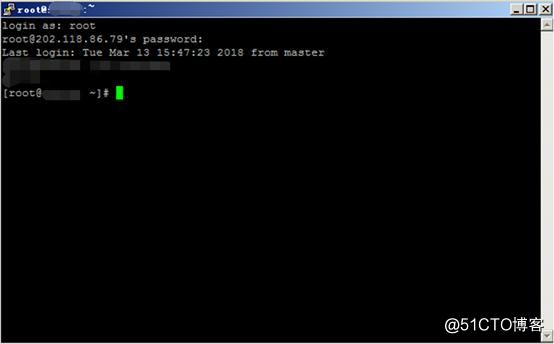
putty的下載安裝和基本使用方法教程
5、遠程登錄成功之後,就可以在Putty裏進行操作了。操作方式和在虛擬機(或服務器)上操作一樣了,甚至還要方便。因為Putty裏支持復制和粘貼,可以很便捷的操作。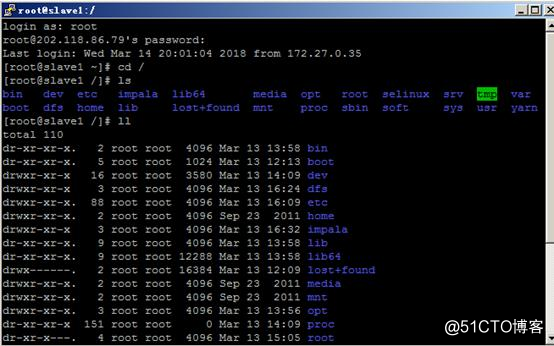
putty的下載安裝和基本使用方法教程
最後需要註意一點,Putty的登錄信息一般會保存在本機上,所以在使用公用電腦的時候,務必要註意清除登錄信息。
putty的下載安裝和基本使用方法教程
